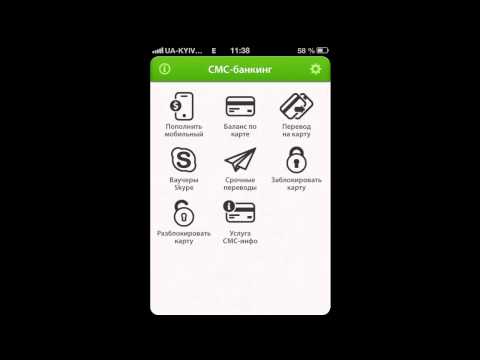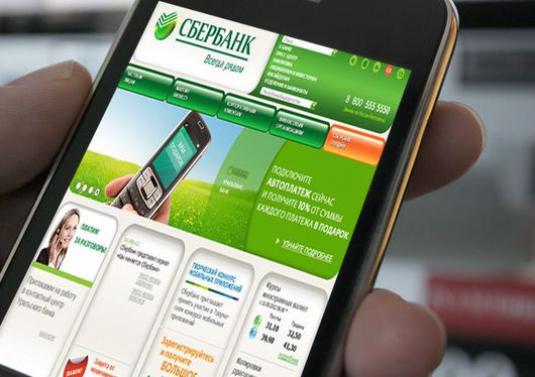サウンドカードを接続するには?

各コンピュータにはサウンドカードが装備されています。 それがなければ、ユーザーは音楽を聴くことができず、ゲームなどをすることができなくなる。サウンドカードは、サウンドを処理したり、スピーカーに出力したり、録音したりするためのコンピュータの特別なモジュールです。したがって、このモジュールよりも優れており、サウンドがより明確になります。サウンドカード(カード)は、コンピュータユーザーの日常生活でのみ登場したときに、コンピュータのマザーボードの標準スロット(入力)にインストールされました。現在、サウンドカード、内蔵または内蔵、外部(独立して動作する)があります。
サウンドカードの接続
サウンドカードを接続する前に、彼らが普遍的に指定されたAC'97コーデックのおかげで動作することを知ってください。この製品は1997年にIntelによって開発されました。サウンドとその処理を扱う現代のすべてのマザーボード、サウンドカード、モジュールの標準となっています。
当時から、AC'97はHD Audioに進化しました。インテルは2004年にサウンドドライバのこの変更をリリースしました。このバージョンでは、より多くのチャンネルで、さらにはより良い音質でも、サウンドを再現することができます。このハードウェアは、192kHzの周波数で24ビットのオーディオをサポートし、8つの再生トラックに等しい数のチャネルを備えています。おおまかに言えば、このバージョンは、チップの高品質とより多くの機能によってのみ前のバージョンと異なり、情報の伝送は同じレベルにとどまりました。 AC'97以上のHD Audioの利点は次のとおりです。
- 新しいフォーマットのサポート:Dolby Digital Surround EX、DVD-Audio、DTS ES。
- 伝送帯域幅が大きいため、たとえばHDオーディオに24MB / s入力と48MB / s出力、11.5MB / s AC'97のような多数のチャンネルが可能です。
- 無制限の完全なプラグアンドプレイサポート。
- 入力および音声認識の高精度。
サウンドカードを使用する場合は、サウンドカードをコンピュータに接続する方法など、よくある質問があります。この質問は、BIOSの知識、より正確にはBIOSの知識が必要となるため、本当に重要です。サウンドカードを正しく接続するには:
- コンピュータの電源を切って電源を入れ、起動時に「DEL」またはF8を押します(これはマザーボードの構成によって異なります)。
- BIOSシェルでは、矢印を見つける必要があります最も一般的に「Advanced」と呼ばれるアイテムで、「Integrated Peripherals」タブが表示されます(名前はチップセットモデルによって異なる場合があります)。
- このタブでは、「OnBoard Audioコントローラ "は、コンピュータのサウンドカードを担当する機能です。この項目を選択すると、"無効 "のチェックマークが使用可能になり、モジュールが表示されます。
外部サウンドカードの接続
また、コンピュータにサウンドカードが内蔵されていないことも起こります。この問題は解決されており、外部サウンドカードの接続方法も知っておく必要があります。これのために必要なのは:
- ケースの側面カバーを緩めて、ネットワークからコンピュータを取り外すことを忘れないでください。
- マザーカードの適切なスロットを見つけ、プラグを外してサウンドモジュールを差し込んで固定します。
- 次に、すべてのプラグをカードの対応する入力に差し込み、コンピュータの電源を入れ、サウンドカードに送られるすべてのドライバをインストールします。